Coupons d'URL pour WooCommerce : un examen détaillé des plugins
Publié: 2022-04-15Les ventes à prix réduits sont un excellent moyen d'augmenter votre clientèle, de satisfaire vos clients existants et de garder une longueur d'avance sur vos concurrents. En plus de cela, en ce qui concerne les ventes saisonnières, vous ne pouvez pas vous empêcher d'en organiser une par vous-même.
Lorsque vous exécutez vos ventes à prix réduits, vous devez vous assurer que vous en tirez le meilleur parti et que vous atteignez un maximum de conversions.
Dans cet article, nous discuterons des coupons d'URL pour WooCommerce par WebToffee et des possibilités que le plugin peut offrir pour créer une campagne de vente et de remise réussie.
Les avantages des coupons d'URL WooCommerce
Tout d'abord, passons en revue les avantages de l'utilisation des coupons d'URL dans votre magasin.
- Les campagnes peuvent être facilement partagées par e-mail ou sur les réseaux sociaux. Vous pouvez également encourager vos utilisateurs à partager les URL avec leurs amis.
- Les coupons de code QR peuvent vous aider à étendre votre campagne du numérique aux médias imprimés. Tout ce que les utilisateurs doivent faire est de scanner le code
- Plus pratique - Les clients n'ont pas à se souvenir ou à copier-coller les codes de réduction pour obtenir la remise.
- Appliquer automatiquement les coupons - lors de l'utilisation des coupons d'URL WooCommerce, les remises sont automatiquement appliquées.
- Conversions rapides - Lorsque l'application de coupons est pratique, les conversions sont probablement rapides et faciles.
- Moins de paniers abandonnés - Les coupons d'URL vous permettent de supprimer les champs de coupons de votre page de paiement WooCommerce. Il y a donc moins de gens qui partent à la chasse aux coupons et qui ne reviennent jamais. Les coupons sont appliqués automatiquement et les clients n'ont aucune action supplémentaire à effectuer pour bénéficier de la réduction.
Coupons URL pour WooCommerce
Voyons comment les coupons d'URL pour WooCommerce peuvent vous aider à y parvenir.
URL Coupons for WooCommerce est un plugin très simple pour créer des campagnes de coupons efficaces sur votre site Web. Il étend la fonctionnalité de coupon de base fournie avec WooCommerce.
Quelles sont les principales caractéristiques des coupons d'URL pour WooCommerce
En plus des avantages partagés ci-dessus, vous pouvez obtenir ce qui suit en utilisant les coupons d'URL pour le plugin WooCommerce.
- Appliquer automatiquement des coupons avec des produits ajoutés au panier - Ainsi, les clients peuvent directement passer à la caisse avec la remise appliquée dans leur panier en un nombre minimum d'étapes.
- Rediriger vers la page spécifiée lorsque vous cliquez sur l'URL - redirigez les utilisateurs vers n'importe quelle page du site Web que vous souhaitez. Vous pouvez utiliser la fonctionnalité pour rediriger les utilisateurs vers une page de remerciement personnalisée ou une page spécialement créée pour cette campagne.
- Créer des URL uniques personnalisées – Vous pouvez créer des URL personnalisées pour vos clients ou des URL destinées à une vente saisonnière spécifique. Par exemple https://www.example.com/happybirthdaydanny ou https://www.example.com/christmasbonanza, etc.
- Générez des coupons de code QR - Les codes QR permettent aux clients d'appliquer facilement un coupon à votre magasin. C'est également pratique pour vous, non seulement pour lancer des campagnes numériques, mais aussi pour imprimer des campagnes, car il vous suffit de télécharger et d'imprimer le code QR.
Voyons comment vous pouvez réaliser tout cela très facilement.
Configurer des coupons d'URL pour WooCommerce
Étape 1 : Installer et activer le plugin
Les coupons d'URL pour WooCommerce sont un plugin payant et coûtent 29 $ pour une licence de site unique. Après avoir acheté le plugin, vous pouvez télécharger le fichier zip du plugin. Installez ensuite le plugin sur votre site Web et activez-le.
Étape 2 : Créer un coupon dans WooCommerce
Lorsque vous activez le plugin, il ajoute un menu dans la section des coupons WooCommerce. Ainsi, depuis votre tableau de bord d'administration WordPress, accédez à Marketing > Coupons.
Dans la section des coupons, cliquez sur "Ajouter un coupon" pour créer un nouveau coupon.
Dans la section Données du coupon , vous pouvez voir qu'il existe un onglet supplémentaire " Options d'URL ".
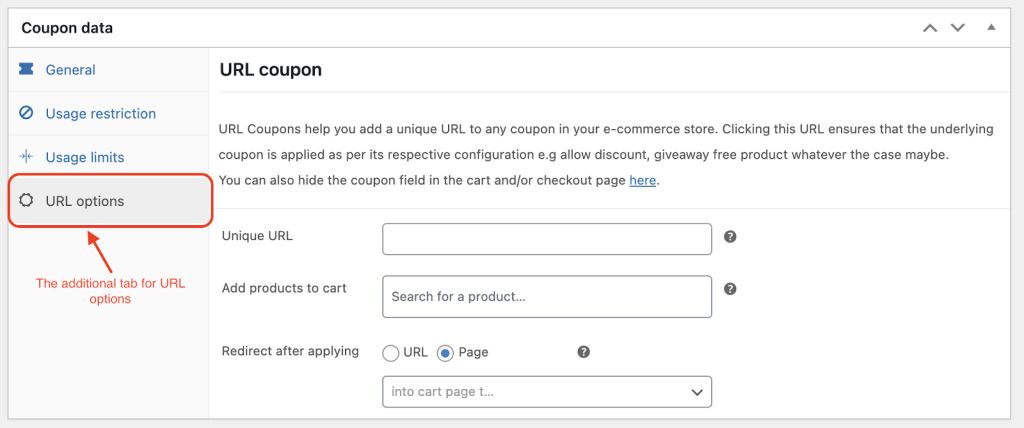
Le plugin URL Coupons for WooCommerce crée une URL pour le coupon que vous configurez dans WooCommerce. Autrement dit, toutes les restrictions et règles de coupons que vous fournissez pour le coupon que vous créez, une URL correspondante et un code QR seront générés.

Par exemple, créons un coupon offrant 40 % de réduction sur les montres pour femmes de plus de 100 $ pour les 250 premières personnes.
Tout d'abord, créez le code de coupon ou vous pouvez également générer automatiquement le code. Ajoutez ensuite une description pour le coupon afin que vous puissiez facilement distinguer le coupon du reste.
Dans l'onglet Général de la section Données de coupon , sélectionnez le type de coupon sous forme de pourcentage de remise. Ajoutez la valeur en pourcentage sous la forme 40 dans le champ Montant du coupon.
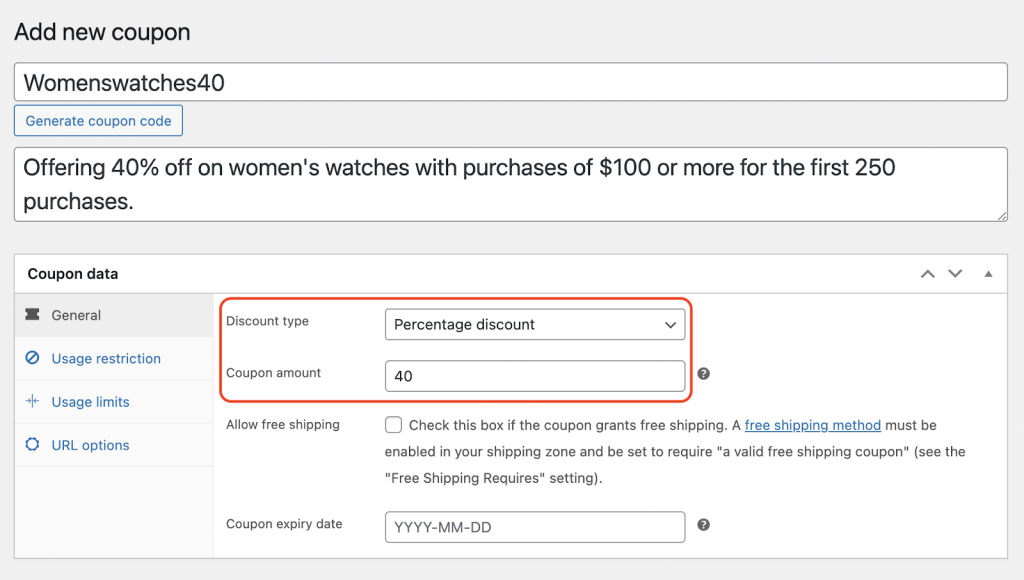
Ensuite, dans l'onglet Restriction d'utilisation , définissez la Dépense minimum avec une valeur de 100 $ et sélectionnez les catégories de produits comme "Montres pour femmes" afin que le coupon soit appliqué à l'ensemble de la catégorie des montres pour femmes.
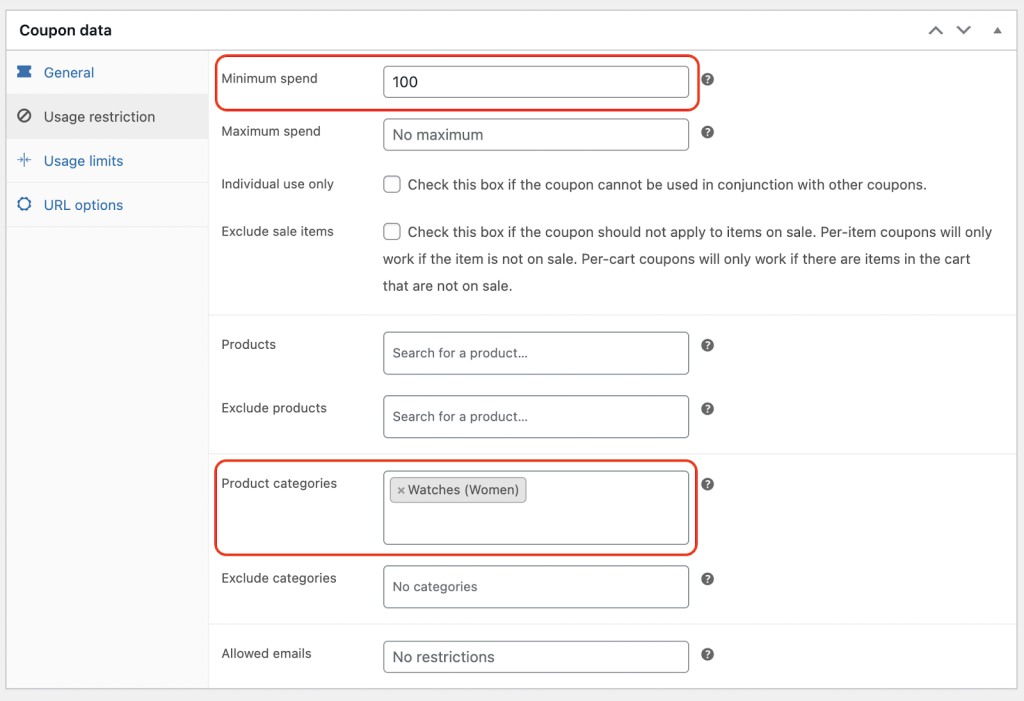
Dans la section Limites d'utilisation , définissez la limite d'utilisation par coupon sur 250 et nous pouvons également définir la limite d'utilisation par utilisateur sur 1.
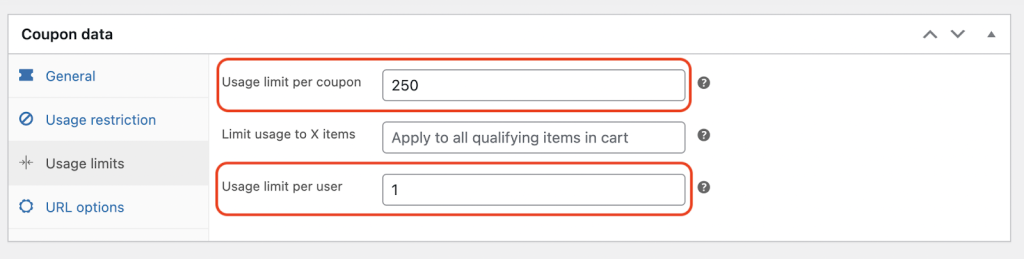
Voilà, nous avons créé un coupon qui offre 40 % de réduction sur les montres pour femmes de plus de 100 $ pour les 250 premières personnes.
Étape 3 : Créer un coupon d'URL WooCommerce
Après avoir créé un coupon que vous souhaitez, accédez à l'onglet Options d'URL . Vous trouverez ci-dessous les champs de cette section et ce qu'ils font.
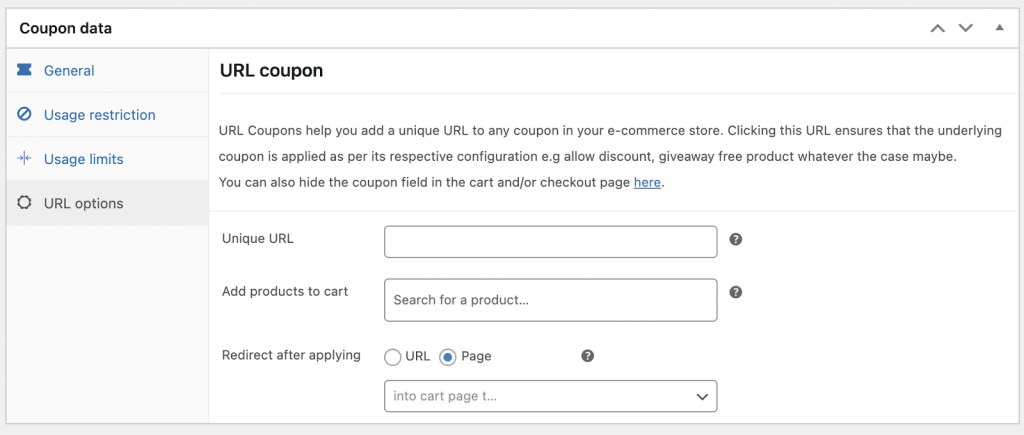
- URL unique - Dans ce champ, vous devez entrer le nom du coupon qui sera ajouté à l'URL et créer un coupon URL.
- Ajouter des produits au panier – Dans ce champ, vous pouvez mentionner les produits qui seraient automatiquement ajoutés au panier avec le coupon appliqué.
- Rediriger après l'application - Cette fonctionnalité vous donne la possibilité de rediriger les utilisateurs vers n'importe quelle page ou URL que vous définissez.
Passons en revue le processus de création du coupon d'URL.
Saisissez le nom du coupon que vous souhaitez créer. Dans ce cas, nous pouvons ajouter le nom du coupon en tant que "montres pour femmes". Lorsque vous tapez le nom et entrez, vous pouvez voir que l'URL complète est créée pour vous, et un code QR pour l'URL correspondante est également créé.
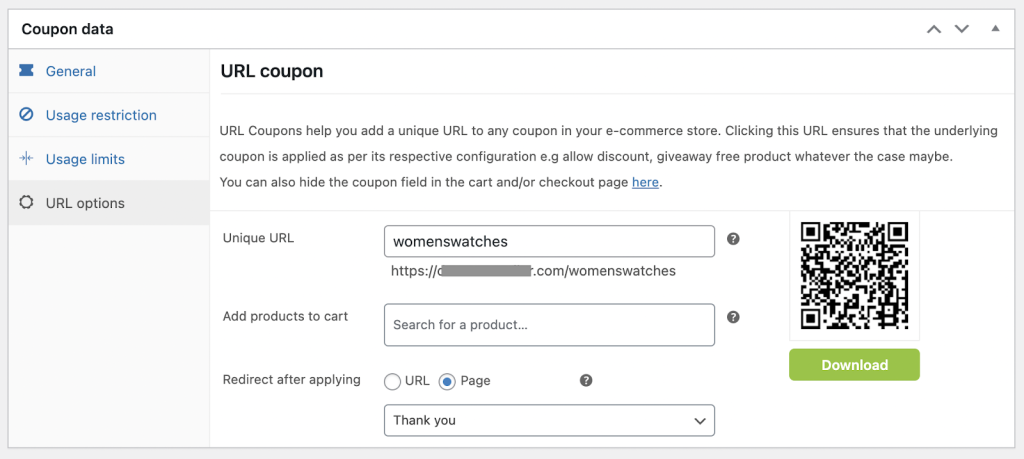
Vous pouvez télécharger le code QR du coupon URL sur votre ordinateur pour le partager avec vos clients ou l'imprimer.
Ensuite, vous pouvez ajouter les produits dans le champ Ajouter des produits au panier . Ces produits seront automatiquement ajoutés au panier avec le code de réduction appliqué. Si aucun produit n'est mentionné, le coupon sera ajouté au panier, mais la réduction ne sera appliquée que lorsque les produits correspondant aux critères du coupon seront ajoutés au panier.
Dans le champ suivant, Rediriger après l'application , nous pouvons créer une page personnalisée pour les clients en visite avec un message personnalisé. Par défaut, s'il n'y a pas de page ou d'URL définie ici, le coupon d'URL amènera l'utilisateur à la page du panier. Ici, nous avons une page « Merci » que les clients recevront et les orienteront sur la marche à suivre.
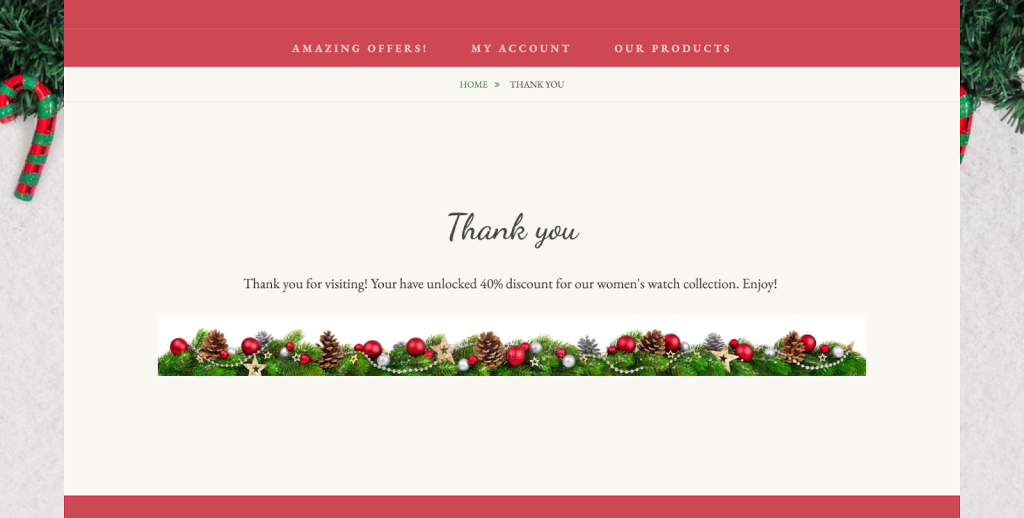
Une fois que tout est configuré, continuez et publiez le coupon.
Conclusion
Tiens voilà. Un plugin de coupon WooCommerce simple pour créer des coupons qui peuvent créer des campagnes de vente percutantes pour votre magasin. Le plugin est un plugin payant, mais vous pouvez toujours l'essayer avec sa garantie de remboursement de 30 jours et voir s'il fonctionne pour vous.
